安装完win10后找不到无线网卡怎么办 win10安装后无线网卡不见了如何找回
时间:2021-01-21作者:xinxin
由于win10系统功能强大,一些用户在体验之后也会选择给自己的电脑安装上win10系统,同时也能够进行无线的连接,但是近日有用户在安装完win10系统之后突然找不到无线网卡了,那么安装完win10后找不到无线网卡怎么办呢?下面小编就来告诉大家win10安装后无线网卡不见了找回操作方法。
推荐下载:win10正版旗舰版
具体方法:
1、首先在无线图标上右键,在弹出的右键菜单中,点击进入“打开网络和共享中心”。
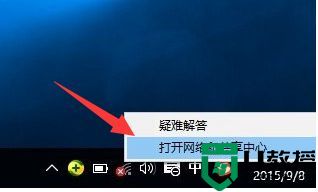
2、点击左侧的“更改适配器设置”,之后会进入网络连接设置界面,然后找到“WLAN无线网络”,然后在其图标上鼠标右键,在弹出的菜单中,点击“诊断”。

3、点击“尝试以管理员身份进行这些修复”操作。
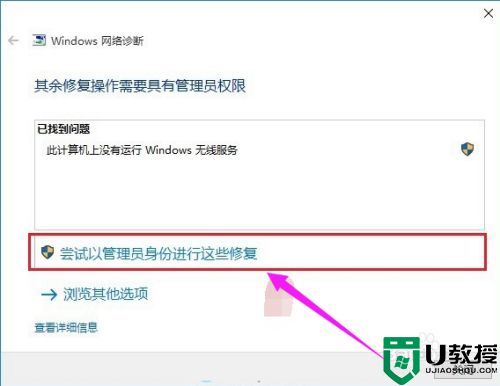
4、成功启动Windows无线服务后,无线图标上的红叉就会消失,此时点击无线网络图标,就可以成功搜索与连接Wifi无线网络了。
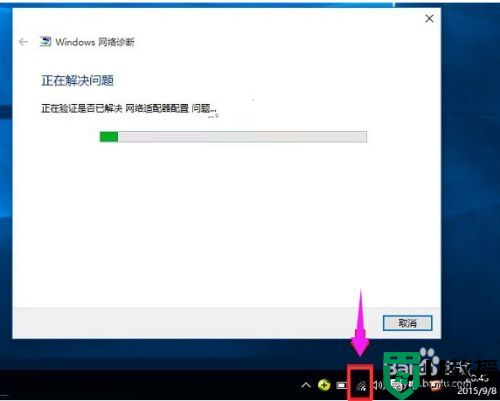
上述就是win10安装后无线网卡不见了找回操作方法了,有出现这种现象的小伙伴不妨根据小编的方法来解决吧,希望能够对大家有所帮助。

